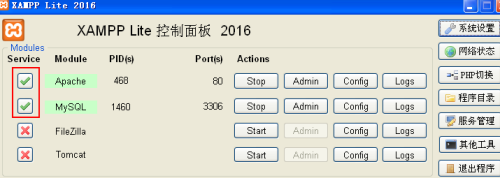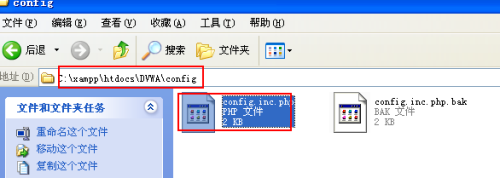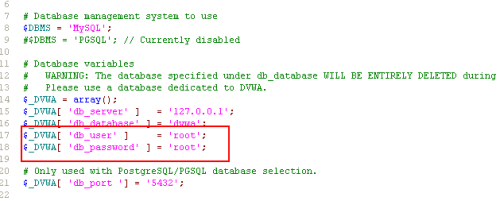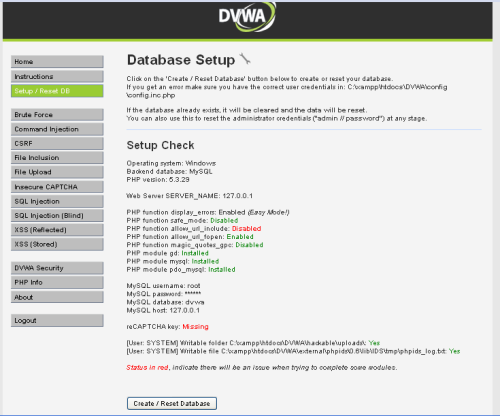前两天在捣鼓AWVS的时候苦于没有合适的实验对象,总是领悟不到AWVS的核心重点,在网上看了一篇关于文章后,发现DVWA很适合给新手练习,所以就开始从网上下载相关软件安装调试。
一、DVWA安装所需环境
.Net Framework 3.5
PHP+MySQL
注:不需要单独安装上述软件,后文中有描述集成的软件
二、安装包
1,XAMPP
下载地址:https://www.apachefriends.org/zh_cn/download.html
2,DVWA
下载地址:http://www.dvwa.co.uk/
注:本文使用的是XAMPP,网上描述使用wampserver也可以
三、安装过程
1,将下载好的XAMPP解压运行,运行成功后,会弹出XAMPP控制面板,在该面板上开启apache和mysql服务。
注意:首先要安装apache和mysql服务
2,解压DVWA压缩包,并将DVWA文件夹放到xampp的htdocs目录下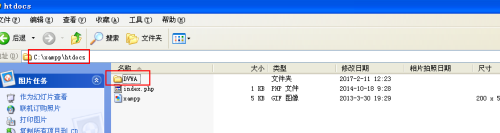
3,编辑DVWA配置文件,修改mysql数据库帐号密码等信息。数据库默认密码为root/root。
4,修改完配置文件后重启mysql和apache服务,然后在浏览器中输入http://127.0.0.1/dvwa即可进入dvwa配置界面。
注:初次登录dvwa,需要创建数据库信息。
DVWA默认帐号密码为admin/password
5,创建完毕后即可正常使用DVWA系统
四、安装中可能遇到的问题
(1)PHP function allow_url_include disabled
打开/xampp/php/php.ini,找到
allow_url_include=Off
改为
allow_url_include=On
(2)Could not connect to the mysql service. please check the config file
打开/xampp/htdocs/dvwa/config/config.inc.php,将
$_DVWA['db_user'] = 'root'$_DVWA[''db_password] = 'p@ssw0rd'
改为
$_DVWA['db_user' ] ='root';$_DVWA['db_password' ] ='';
注:默认密码是root。但是不同版本可能不一样,保守做法可以将密码置空。
(3)reCAPTCHA key:Missing
打开/xampp/htdocs/dvwa/config/config.inc.php,将
$_DVWA['recaptcha_public_key' ] ='';$_DVWA['recaptcha_private_key' ] ='';
改为
$_DVWA['recaptcha_public_key' ] ='6LdK7xITAAzzAAJQTfL7fu6I-0aPl8KHHieAT_yJg';$_DVWA['recaptcha_private_key' ] ='6LdK7xITAzzAAL_uw9YXVUOPoIHPZLfw2K1n5NVQ';
转自:https://blog.51cto.com/ciscle/1897038